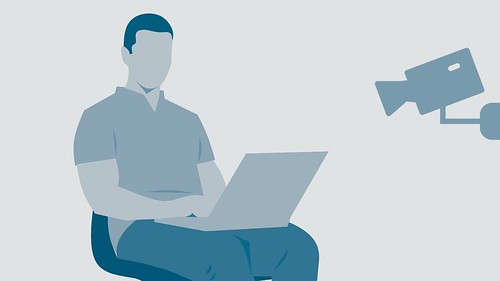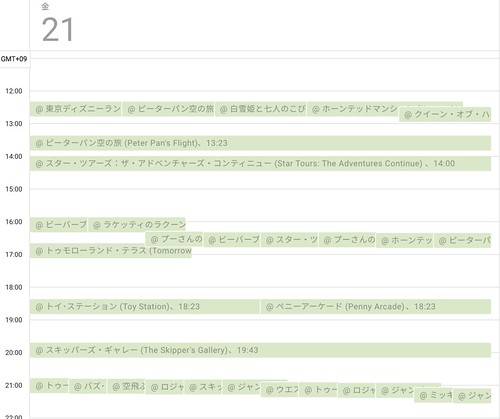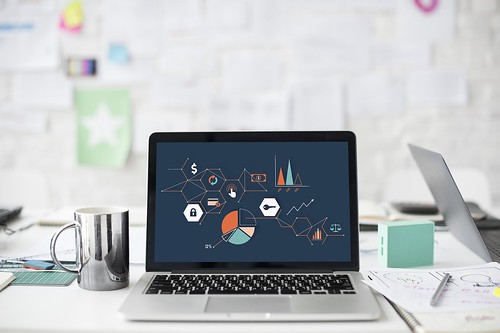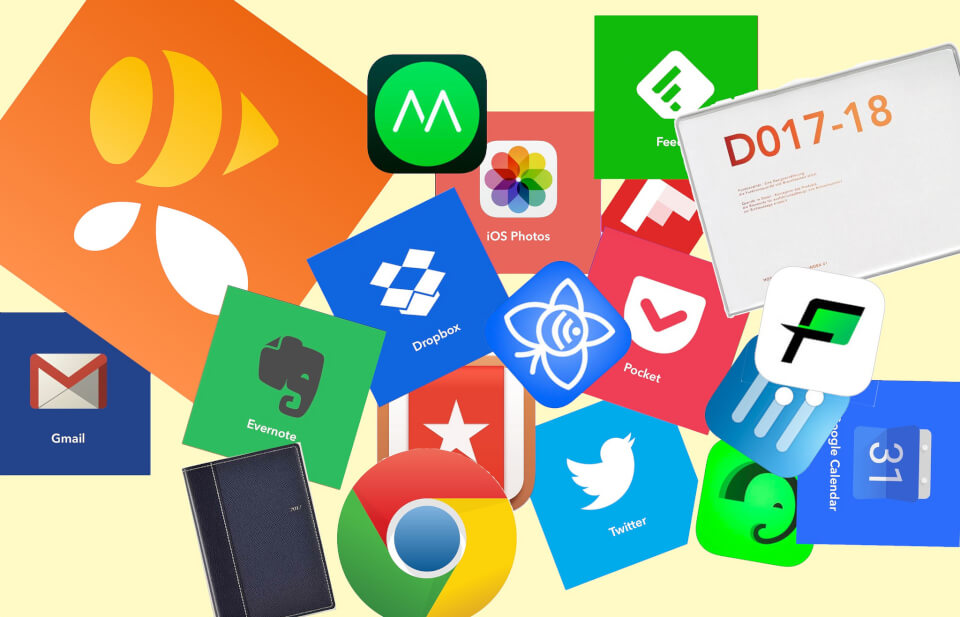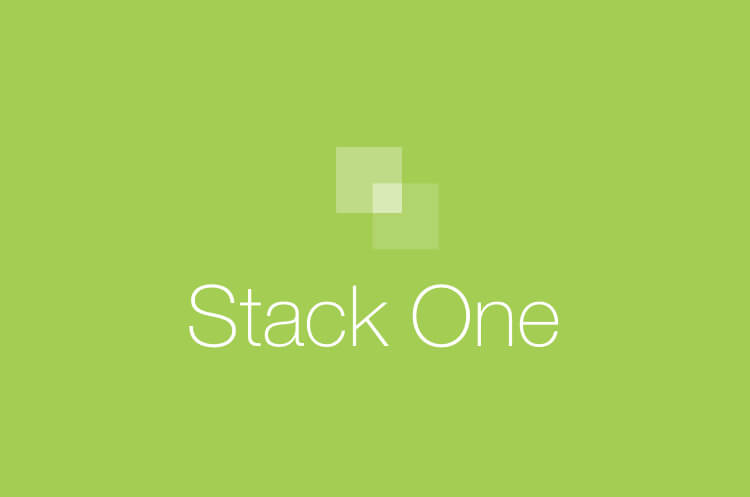こんにちは。
ゆうです。
さりげにライフログを取り続けているんですが、
ふと振り返るともう4年も取り続けていました。
ライフログを取る理由は人それぞれいろいろあるでしょうが、
自分は誰かと思い出話をする時に一番役立つような気がしています。
今日はこのライフログについて、掘り下げて話をしてみたいと思います。
この記事誰のためのどんな記事?
ライフログって取ってみたけど、一体の何の役に立つのか?とか、
取ってみたけど、よく分かんなくて取るの辞めたとか、
そういう方にぜひ一度読んでみていただきたいです。
もしくはライフログってナンデスか?って方。
ライフログって自分の行動を振り返るためのもので、
今回紹介するように思い出を振り返るのには一番向いていると思います。
ライフログの一つの使いみちとして、
思い出話をする時の話の種になることを紹介する記事です。
そんなに気張ってやらなくてもいいんです。
軽い気持ちでやって、軽い感じで振り返る。
それで十分な価値を感じられるものだと思っています。
ライフログってそもそも何?
ライフログとはそもそも何なのか?
ライフは生活、ログは記録のこと。
一言で言えば、自分がしている行動の記録を取ることです。
何年、何月何日の何時にどこで何をしていたかを記録する。
起きたのは何時?
何時から何時までは朝の身支度。
何時から何時までは出勤時間。
何時から何時は仕事の時間。
というようにどの時間に何をしていたかの記録する。
同じように「どこで?」も記録する。
これがライフログ。
これをする目的というのは人それぞれだと思います。
あとから自分がどのように時間を使っていたのかを分析して、
より効率的な暮らしを目指すという人もいるでしょうし、
今回紹介するように、単に記録を取るだけ取っておいて思い出を振り返るだけの使い方でもいいと思います。
でも、こんな記録を取るのって大変ですよね。
どのくらいの精度でログを取るのかは目的によって異なりますが、
自分はほとんど自動で記録が貯まっていくような仕組みを作っています。
手動で記録を取っているのは極一部です。
その方法はあとで紹介するとして、先にこのライフログを取ってよかったなと思ったことを紹介させてください。
思い出を語る時にライフログほど便利なものはない
あの時楽しかったねとか、あの時あいつがこんなことしたよなとか、そういう思い出話をする時、 このライフログ以上に役に立つものはないと思います。
先に簡単に自分が取っているログを紹介しておくと、
・何月何日の何時にどこに行ったか?
・写真を日付や撮った場所で検索出来る状態にしている
この2つだけです。
どこで何をして、どんな風景を見ていたかわかる
自分一人であの頃を振り返るのも悪くはないんですが(暗い?)、
誰かと遊びに出かけたとか旅行に行った時の話をする時にこの記録は最高の話の種になります。
自分はディズニーランドに出かけた時に、何時何分にどのアトラクションに乗ったかの記録がついています。
そして、2回目以降にそのアトラクションに乗る時には、
前にこのアトラクションを訪れたのは◯年の◯月◯日ですとアプリに教えてもらうことが出来ます。これがその時の記録の例です。
これは手動のログなので、記録を付けるのを忘れるとあとからまとめてチェックインをするということになります。
すると、12時台とか夜8時台みたいなやたらと詰め込みまくられたログにはなってしまいます。
でも、最初に何を乗ったとか、どこでご飯食べたとか一目瞭然ですよね。
ちなみにこれはどこに行ったか?という記録をGoogleカレンダーに自動で記録していったものです。
だから、ディズニーランドと検索をかけると、何月何日に行ったのかがすぐ分かるようになっています。
これだけでも結構話の種になると思いませんか?
結構乗り物乗ってるよね、空いてたんだねこの時とか。
朝の出だし遅くない?
お前が寝坊したからだよ!とか。
こういう振り返りは楽しい。
上の画像では年月は切れてしまっていますが、これは2017年の7月21日のログです。
写真も日付で探すことが出来るので、この日の写真を検索してみればいいんです。iPhoneで結構頑張って撮ってますな笑。
ここには載せていませんが、一緒に行った人が写った写真もたくさんあるわけです。
懐かしいねとか、パレードめっちゃ待っていい場所取ってこの写真撮ったんだよねとか。
もちろんご飯何食べたかだって写真で一発。
何だか話が盛り上がりそうなの、何となく想像してもらえますか?
話を膨らませる要素
やはりいつどこに行ったか?というのがはっきり分かるというのは一つ大きなポイントだと思います。
そして、その日付から写真で視覚的な思い出をすぐに取り出せるというのもいいところ。
たった2つの要素、「いつどこに行ったか?」と「その日の写真が取り出せる」。 この2つが揃うだけで思い出が更にステキなものになります。
遊びに行った時の写真を見ていると、その時の気持ちを思い出したり、エピソードが思い出されたりとか。
そういうのが楽しいと思う人もたくさんいるのではないかと思います。
そこに場所の記録を一緒に付けてみたら、もう少しその楽しみが増えそうな気がしませんか?
いくつかのアプリを入れて、はじめに少しだけ設定を進めてしまえばあとはほぼ自動で記録は進んでいきます。
では、いよいよその具体的な方法を紹介したいと思います。
ライフログをどう取ったか
使っているアプリも限られていて、全て無料です。
ログを取るためのアプリが3つ、
ログを記録していくためのアプリを2つ。
これだけ。
これらをダウンロード、登録して連携させるだけ。
最初だけちょっと面倒。
でも、それだけやってしまえばほとんどが自動で進みます。
過去に書いた記事で、ログの取り方は詳しく書いたことがあります。
詳細はこちらの記事をごらんください。
ここでは大雑把に全体像をお伝えしようと思います。
場所と時間の記録を行うアプリ
場所と時間の記録には2つのアプリを使っています。
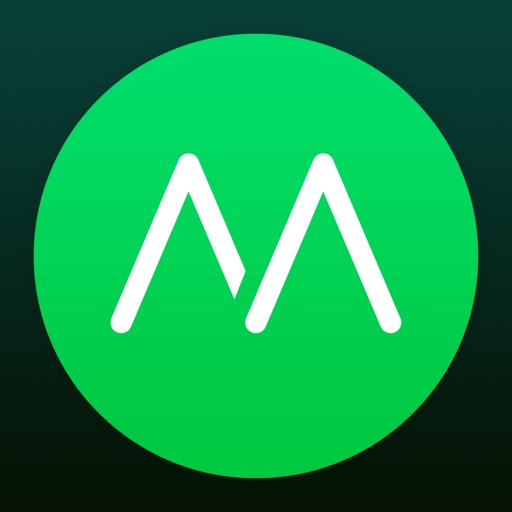
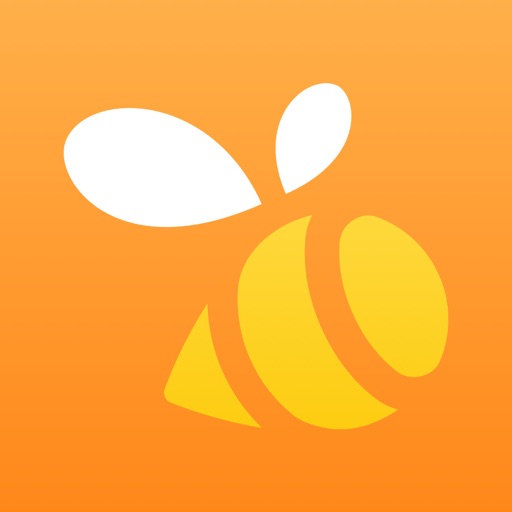
(追記・今回紹介しているMovesというアプリはすでにサービス終了してしまいました…。)
Movesというのは立ち上げておくとバックグラウンドで
自動で行った場所の記録を取ってくれるものです。
ただしかなり記録の内容は結構ざっくりしています。
どこにいたとピンポイントで場所の名前を取得して記録をつけてくれることもありますが、
この住所の辺りにいるとだけ記録が取られることもあります。
自動の手軽さの分だけ、精度は低いというのが欠点だと思います。
その欠点を補うのがもう一つのSwarmというアプリです。
これは目的地に着いた時に自分でアプリを開いて、そこに到着しました、 そこに今いますと登録を入れていかなければいけません。
このアプリの中でその登録のことをチェックインと読んでいるのですが、
チェックインするのを忘れると当然記録はつきません。
ただし、自分で場所を指定してチェックインを行うので、絶対に正しい場所が登録されます。
それだけだと大変だと思うかもしれませんが、
このアプリでチェックインを行った時に前回来たのは◯年◯月ですよと教えてもらえます。
メイヤーというゲーム感覚な昨日も用意されていて、
過去30日間の間にその場所に一番チェックインしている人がメイヤーという称号を得ることが出来ます。
個人的にはこのメイヤー機能、結構楽しんでやってます。
Movesの記録内容は最終的にEvernoteに、Swarmのチェックイン履歴はGoogleカレンダーに保存されることになります。
写真の記録
写真の管理にはGoogleフォトを使うことになります。
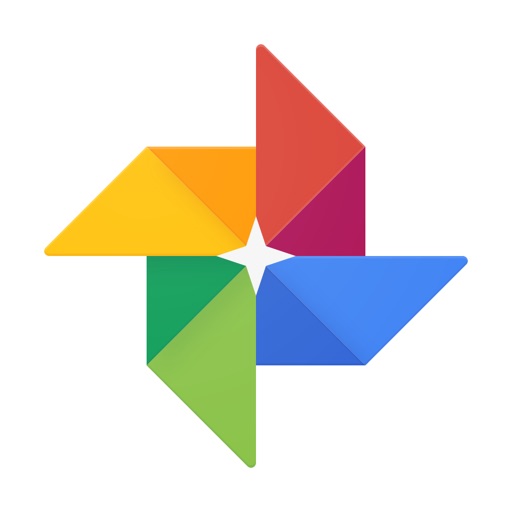
無料で利用出来て、スマホで撮った画質程度なら無制限で写真の保存が出来ます。
スマホにGoogleフォトのアプリを入れて、Googleアカウントでログインすればすぐ使えます。
アプリを起動すると、新しく撮った写真は勝手にGoogleの自分のページにアップロードされて、
アプリからの閲覧も出来ますし、PC上から閲覧することも出来るようになります。
デジカメで撮った写真なんかも、
一度PCに取り込んでそこからアップロードすることでGoogleフォトに送ることが出来ます。
こうするとスマホからデジカメで撮った写真も見られるということになります。
スマホで撮ろうが、デジカメで撮ろうが、
同じ場所で写真を一元管理出来るというのもいいですよね。
写真には撮った場所や日付のデータが入っているので、
日付や撮った場所で検索することが出来ます。
仮にこれらのデータが入っていない場合、アップロードした日がその写真の日付、
撮影地は不明ということで処理されます。
3つを併用することで足りない機能を補完し合う
これら3つを併用する理由はお互いに足りない機能を補完しあうことにあります。
Movesだけでは正確なログは取れないけど、万が一Swarmのチェックインを忘れてもおおまかなログは残る。
Swarmは正確ではあるけれど、手動のチェックインを忘れてしまうと記録が残らない。
どちらかが機能していなくても、全くログが残らないことはまずないはずです。
この2つのアプリ、場所や時間は記録出来ますが、視覚的なログを残すのには向いていません。
正確に言うとSwarmはチェックインの際に写真をアップロードすることも出来ます。
それでも大量の写真を扱うのには向いていません。
そこで写真に関してはGoogleフォトを使い、あとから日付や場所による検索をすることで補うということになります。
もちろんログという意味ではSNSへの投稿をEvernote等にまとめていくことで
ログとして扱えるという方もいるかもしれません。
「パソコンとスマホで全ての情報を支配しろ「全てをクラウドでつなぐ術」ライフログ編」という記事で
Twitterに関してはEvernoteへのまとめ方を紹介しています。
InstagramやFacebookについても方法はあるはずなので、興味のある方はぜひ調べてみてください。
参考までにそれ以外のライフログの使い道
思い出を語る以外にもライフログの使いみちはいろいろあると思います。
3つだけ紹介したいと思います。
時間の使い方分析
これが本来、王道な使い方なのかもしれません。
どんな作業をどのくらいの時間をかけて行ったのか?というようなことを分析していき、
ムダな時間をどんどん省こうという運動。
自分もそもそもはこの目的ではじめてみたんですが、イマイチしっくり来ず、全然分析なんてしませんでした。
もっと効率的な時間の使い方をしたいと思ったことがある方は、
この目的に対して掘り下げている方の話を聞きながらトライしてみてもいいのではないかと思います。
簡易勤怠記録
これは自分も今使っている方法です。
自分の仕事は外出が多く、あちらこちらで飛び回って仕事をしている感じです。
だからどの日のどの時間にどこにいたのか?というのを会社に報告する時には
Movesのデータを見ることにしています。
あちこち行くと言ってもある程度行き先は決まっているので、
その日のだいたいの居場所が分かればどこに出かけていたか分かります。
別にうちの会社、ギチギチに報告する義務があるわけではありませんが、
何かの時にはすぐどう動いていたかを答えられるので便利です。
自分の居場所の共有
Movesのデータは自分の場合、Evernoteに行き着くことになります。
このMovesのデータが蓄積されているノートブックを、
必要ならば誰かと共有することで、自分の動きを報告することが出来ます。
ま、よほど縛られてる系の会社か、よほど縛ってくる恋人に対してくらいしか使いみちないでしょうけどね。
まとめ
今日は4年にわたってライフログを取ってきた自分が、
ライフログを取っていて一番よかったなと思うことについて書きました。
同窓会なんかを思い浮かべると分かりやすいと思いますが、
あの頃のことを話すというのはすごく楽しい時間だと思います。
ただただ記憶を頼りに思い出を話すのではなくて、
実際に記録を見ながらああでもないこうでもないと話すのは更に格別なものです。そして、瞬時にその写真も呼び出せる。
日頃から写真取っておきたくなりますよ。
Googleフォトを使い始めると。
今までライフログは取っているけど使い方がわからなかったという方や、
ライフログなんてもんは知らんかったという方も、ぜひ使ってみてください。
別に気合を入れて使わなくても、今日自分が紹介したようなゆるい使い方もあるんです。 でも楽しく幸せな時間を過ごせると思いますよ。
最後にライフログについてはこちらの記事でも触れています。
各種データをどう管理するかも書いているので、
よかったらぜひお読みください。
また自分はライフログには使っていませんが、
Evernoteに思いついたことをどんどん放り込んでいくためのアプリがあるんです。
これもライフログに使うことも出来ると思うので、
気になる方は合わせて読んでみていただければと思います。
それでは。
今日よりほんのちょっとステキな明日があなたに訪れますように。